网站首页 > 路由器品牌 > 华为 正文
不管什么品牌的路由器,将它的wifi隐藏后,手机、电脑连接隐藏wifi的方法是相同的,下面进行演示。
苹果手机:
1.依次打开苹果手机中的 设置 -> 无线局域网,在无线网络搜索列表的最底部有一个“其它...”选项,点击这个选项进行打开。
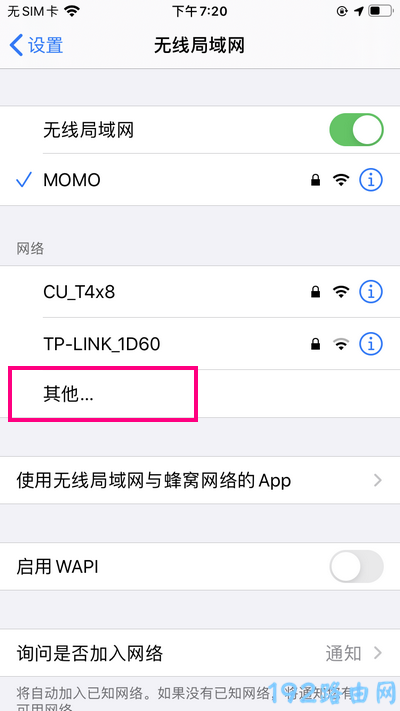
2.在“名称”后面手动输入隐藏的wifi名称,“安全性”建议选择:WPA2/WPA3,在“密码”选项后面输入隐藏wifi的密码。最后,点击右上方的“加入”按钮。
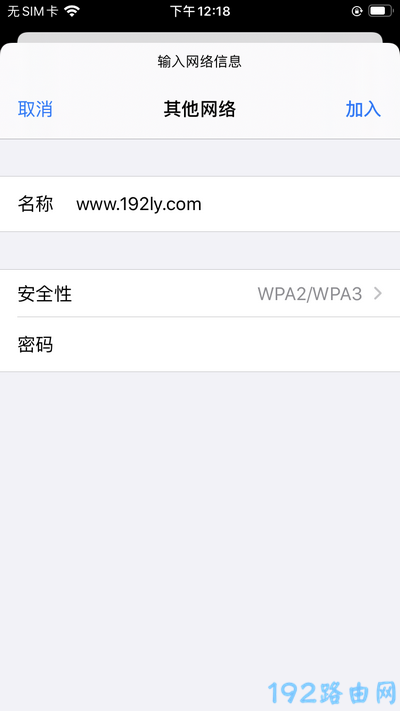
安卓手机:
不同版本的安卓手机,还有不同厂商的安卓手机,系统界面显示有一些差异,下面我用华为手机为例进行演示。
1.打开手机中的 设置 > WLAN设置 菜单,在打开的页面上找到 添加其他网络 (或者类似的设置选项),然后点击打开这个选项。
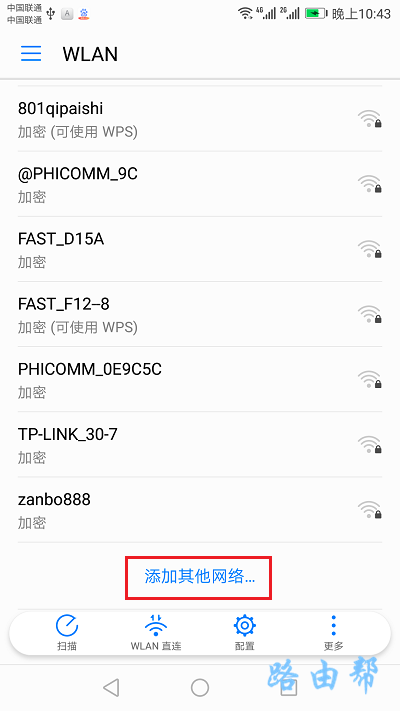
2.在“网络 SSID”选项下填写:隐藏无线网络名称——>“安全性”一般选择:WPA/WPA2-PSK 或者 WPA2-PSK ——> “密码”选项中填写:隐藏无线网络的密码——>最后点击:连接。
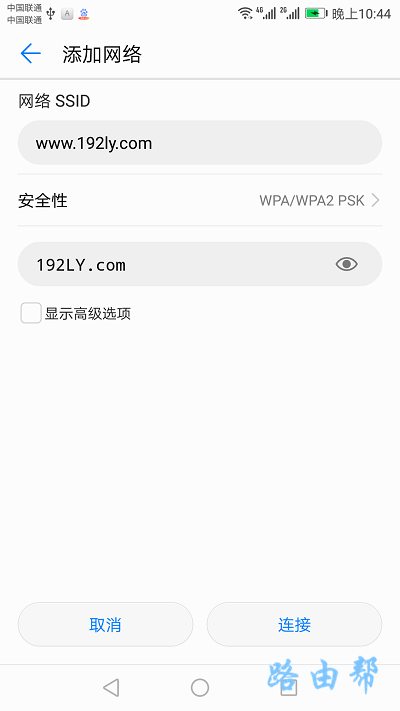
笔记本电脑:
这里以Windows 10系统的笔记本电脑为例进行演示。
1.点击桌面右下角的 wifi图标 ——> 然后打开 网络和Internet设置 这个选项,如下图所示。

2.在打开后的页面中,依次点击:WLAN ——> 管理已知网络。
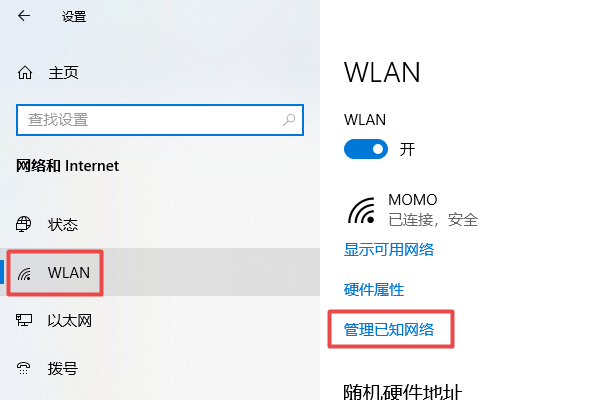
3.点击:添加新网络。
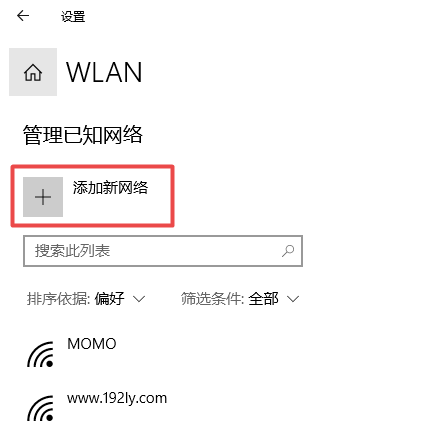
4.在“网络名称”中填写:隐藏wifi名称 ——> “安全类型 ”选择 隐藏wifi的加密方式——> 在“安全密钥”中输入 隐藏wifi密码 ——> 勾选:自动连接 和 即使此网络未广播也进行连接 ——> 点击:保存。
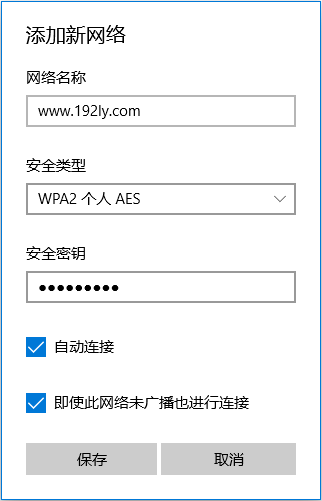
温馨提示:
通常第一次连接隐藏wifi的时候,才需要手动输入wifi名称和密码、设置安全类型,连接成功后,后续连接隐藏wifi的时候,电脑、手机通常可以自动连接。
- 上一篇: 华为路由器怎样重新设置wifi密码
- 下一篇: 荣耀cd30路由器怎么连接?
猜你喜欢
- 2022-05-07 路由器华为 荣耀路由Pro2登录密码忘了怎么办?
- 2022-04-28 华为荣耀路由器默认密码是多少?
- 2022-04-28 华为路由器a1怎么安装?
- 2022-04-28 华为A1路由器登录密码是多少?
- 2022-04-28 华为路由器桥接tplink路由器怎么设置?
- 2022-04-28 荣耀路由x1默认密码是多少?
- 2022-04-28 荣耀路由X1怎么恢复出厂设置?
- 2022-04-28 荣耀X1路由器怎么设置?
- 2022-04-28 荣耀路由器x1用手机怎么设置?
- 2022-04-28 荣耀路由器X1登录密码忘记了怎么办?
- 12-21手机打开路由器入口192.168.1.1
- 12-21192.168.10.1登陆入口的IP地址和用户名密码
- 12-09192.168.10.1登录入口
- 12-09192.168.10.1登录
- 12-09192.168.10.1登录,192.168.10.1手机登录wifi
- 12-09192.168.10.1路由器手机登录入口怎么进入?
- 12-09手机登陆192.168.10.1 wifi设置
- 12-09192.168.10.1手机登录wifi设置【图文】
- 219425℃手机怎么登陆192.168.1.1
- 94077℃192.168.10.1手机登录wifi设置
- 84393℃192.168.1.1登陆页面入口
- 72083℃192.168.1.1手机登录入口
- 48311℃手机打开路由器入口192.168.1.1
- 48300℃192.168.0.1手机登录入口
- 45892℃192.168.3.1手机登陆wifi设置
- 41072℃192.168.10.1登录入口
- 2768℃如何给电脑设置固定IP地址
- 2431℃分享一些家庭路由器选购的坑
- 2380℃Tl-R4148路由器限速设置方法
- 2466℃如何设置路由器提升网速
- 3187℃无线网络的速率为何不能达到最大值?
- 3234℃TP-LINK路由限速设置图文教程
- 3523℃水星路由器设置限速图解教程
- 35897℃水星路路由器限速设置教程
- 最近发表
